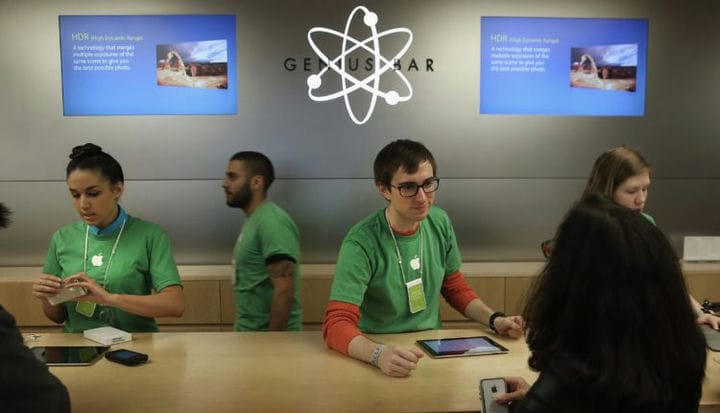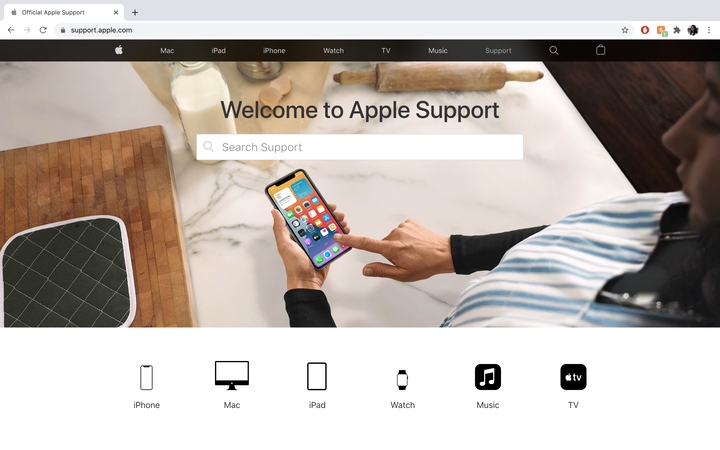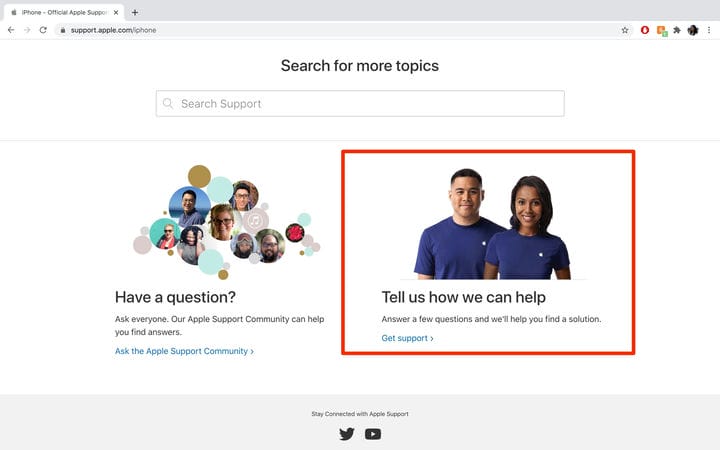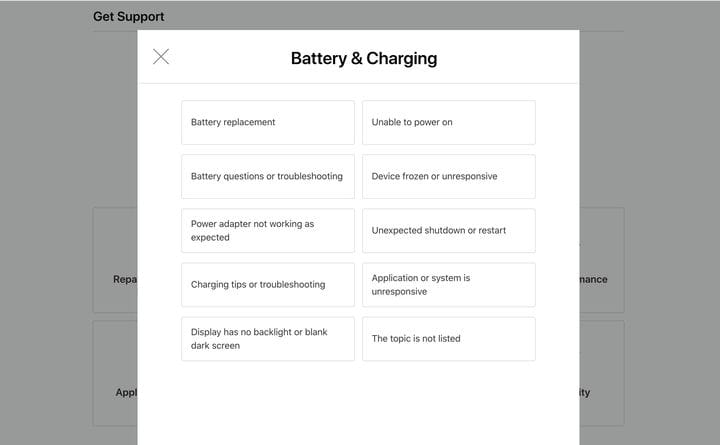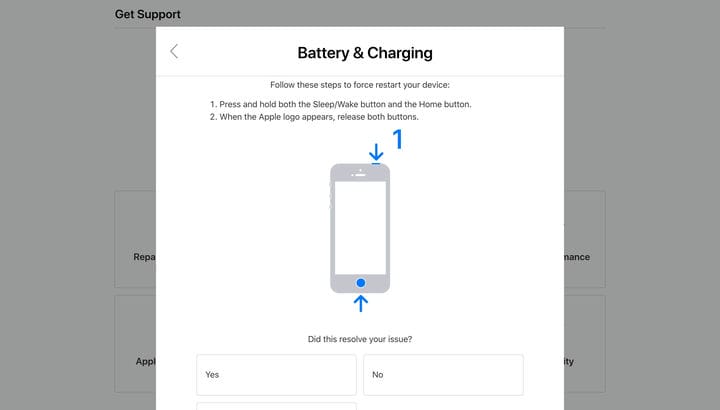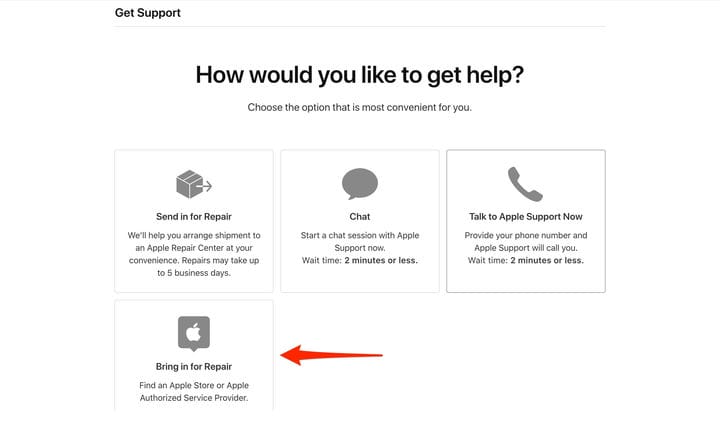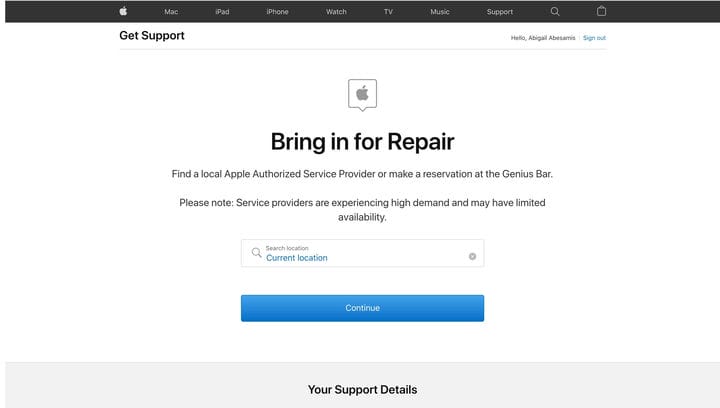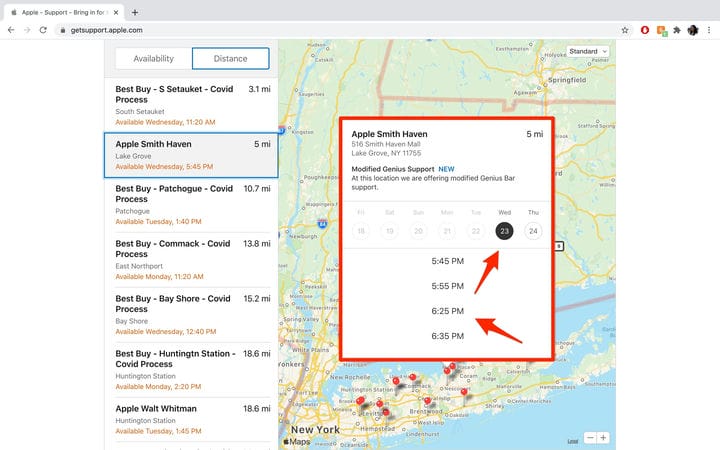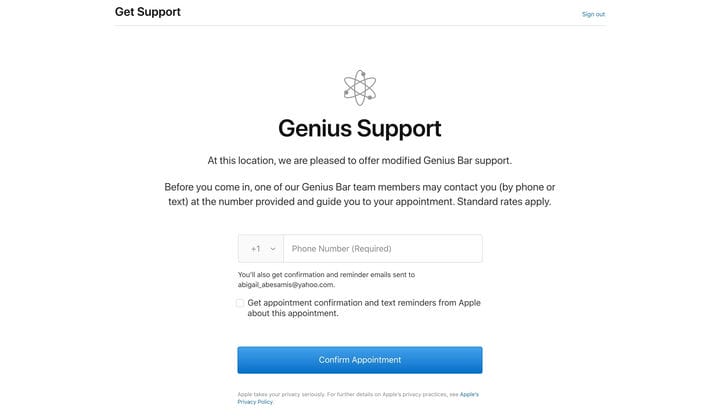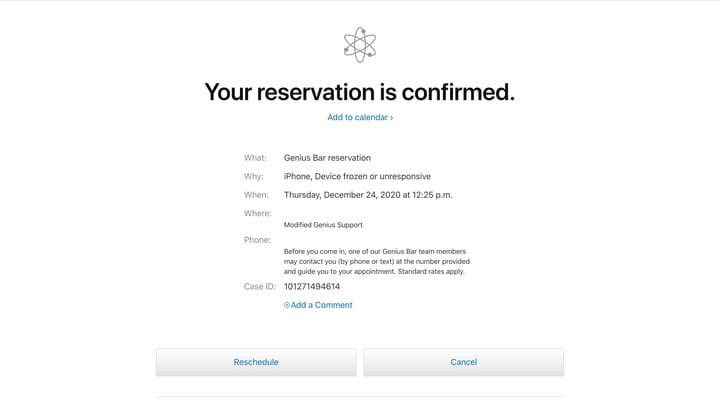Apple Genius Bar -tapaamisen määrittäminen
- Kun varaat Apple Genius Bar -tapaamisen, voit saada kasvokkain tapahtuvaa teknistä tukea, kun se sopii parhaiten aikatauluusi.
- Voit varata ajan Genius Bariin käymällä ja noudattamalla alla olevia ohjeita.
- Voit myös saada teknistä apua lähettämällä tuotteesi Applelle tai keskustelemalla Applen asiantuntijan kanssa puhelimitse, online-chatissa tai sähköpostitse.
Kun Apple-laitteesi tai niiden ohjelmistot eivät toimi niin kuin pitäisi, on useita tapoja ottaa yhteyttä Applen asiantuntijaan ongelman ratkaisemiseksi.
Laitteiston korjausta varten voit lähettää tuotteesi sähköpostitse Applen korjauskeskukseen tai viedä sen Apple Storeen tai Applen valtuuttamalle huoltoliikkeelle. Yleisissä kysymyksissä voit keskustella jonkun kanssa online-chatin, puhelimen tai sähköpostin kautta.
Mutta jos etsit henkilökohtaista teknistä tukea ilman odottelua, varaa Genius Barin tapaaminen näyttääksesi Applen asiantuntijalle tarkalleen, mitä tapahtuu, ja oppiaksesi vaihtoehdoistasi ongelman ratkaisemiseksi.
Vaikka voit varata ajan Genius Bariin myymälässä, Apple-myymälöiden suuren asiakasliikenteen vuoksi on hyvä idea varata aika ennen saapumistasi, jotta saat nopeimman ja vaivattoman henkilökohtaisen avun.
Näin se tehdään.
Apple Genius Bar -tapaamisen järjestäminen
1. Siirry osoitteeseen support.apple.com.
2. Valitse tuote, jonka kanssa tarvitset apua.
Aloita käymällä Applen tukisivulla.
3. Vieritä alas kohtaan "Kerro meille, kuinka voimme auttaa" ja napsauta sitten "Hae tukea".
Apple yrittää opastaa sinut itsetukiprosessin läpi ennen aikataulun tekemistä.
4. Valitse aihe, joka parhaiten kuvaa ongelmaasi.
5. Valitse ala-aihe, joka parhaiten kuvaa ongelmaasi.
- Huomautus: Jos ongelmaasi ei näy luettelossa, valitse "Aihe ei ole luettelossa" ja selitä ongelma.
Sinun on kerrottava Applelle ongelmasi luonne ennen tapaamisen varaamista.
6. Anna Applelle lisätietoja ongelmastasi noudattamalla sivun ohjeita. Sinulle voidaan esittää mahdollisia korjauksia, joita voit kokeilla paikan päällä, jos et ole vielä tehnyt sitä.
Apple opastaa sinut vianmäärityksen vaiheiden läpi itse.
7 "Kuinka haluaisit saada apua?" -sivulla, valitse Genius Barin "Tuo korjattavaksi".
Haluat valita "Tuo korjattavaksi" -vaihtoehdon.
8. Sinua pyydetään kirjautumaan sisään Apple ID:lläsi.
9. Etsi lähin palveluntarjoaja kirjoittamalla osoitteesi tai käyttämällä nykyistä sijaintiasi.
- Huomaa: Kartalla voit etsiä palveluntarjoajia etäisyyden tai ajanvarauksen perusteella.
Kirjoita osoite vaadittuun sijaintikenttään löytääksesi lähimmän Apple Storen.
10. Valitse palveluntarjoaja, jonka luona haluat vierailla.
11. Valitse vapaa tapaamisen päivämäärä ja aika.
Kun olet valinnut paikan, valitse päivämäärä ja aika Genius Bar -tapaamisellesi.
12. Napsauta "Confirm Appointment" ja odota vahvistussivua ennen kuin suljet ikkunan.
Anna puhelinnumerosi saadaksesi tapaamisen vahvistusmuistutuksia.
Apple Genius Bar -tapaamisen ajoittaminen uudelleen tai peruuttaminen
1. Napsauta Tapaamisen vahvistussivulla "Ajoita uudelleen" tai "Peruuta".
Voit peruuttaa tai sopia Genius Bar -aikasi uudelleen.
2 Jos ajoitat uudelleen, valitse eri päivämäärä ja aika. Vahvistussivu päivittyy vastaavasti.
3 Jos peruutat tapaamisen, näet vahvistusviestin, että tapaaminen on peruutettu.